Mengonfigurasi ekspor streaming telemetri diagnostik - Azure SQL Database & Azure SQL Managed Instance
Berlaku untuk:Azure SQL Database
Azure SQL Managed Instance
Dalam artikel ini, Anda akan mempelajari metrik performa dan log sumber daya untuk Azure SQL Database yang dapat Anda ekspor ke salah satu dari beberapa tujuan untuk analisis. Anda akan mempelajari cara mengonfigurasi ekspor aliran telemetri diagnostik ini melalui portal Microsoft Azure, PowerShell, Azure CLI, REST API, dan templat Azure Resource Manager.
Anda juga akan belajar tentang tujuan tempat Anda dapat mengalirkan telemetri diagnostik ini dan cara memilih di antara pilihan-pilihan ini. Opsi tujuan Anda meliputi:
Telemetri diagnostik untuk ekspor
Paling penting di antara telemetri diagnostik yang dapat Anda ekspor adalah log Wawasan Cerdas (SQLInsights) (tidak terkait dengan Wawasan SQL Azure Monitor (pratinjau)). Insight Cerdas menggunakan kecerdasan bawaan untuk terus memantau penggunaan database melalui kecerdasan buatan dan mendeteksi peristiwa disruptif yang menyebabkan performa buruk. Setelah terdeteksi, analisis terperinci dilakukan yang menghasilkan log Wawasan Cerdas dengan penilaian cerdas terhadap masalah tersebut. Penilaian ini terdiri dari analisis akar penyebab masalah performa database dan, jika memungkinkan, rekomendasi untuk peningkatan performa. Anda perlu mengonfigurasi ekspor aliran log ini untuk melihat isinya.
Selain melakukan streaming ekspor log Wawasan Cerdas, Anda juga dapat mengekspor berbagai metrik performa dan log database tambahan. Tabel berikut ini menjelaskan metrik performa dan log sumber daya yang bisa Anda konfigurasi untuk ekspor aliran ke salah satu dari beberapa tujuan. Telemetri diagnostik ini dapat dikonfigurasi untuk database tunggal, kumpulan elastis dan database terkumpul, serta instans terkelola dan database instans.
| Telemetri diagnostik untuk database | Dukungan Azure SQL Database | Dukungan Azure SQL Managed Instance |
|---|---|---|
| Metrik dasar: Berisi persentase DTU/CPU, batas DTU/CPU, persentase baca data fisik, persentase tulis log, Keberhasilan/Kegagalan/Pemblokiran oleh koneksi firewall, persentase sesi, persentase pekerja, penyimpanan, persentase penyimpanan, dan persentase penyimpanan XTP. | Ya | Tidak |
Instans dan Tingkat Lanjut Aplikasi: Berisi tempdb data database sistem dan ukuran file log dan tempdb persen file log yang digunakan. |
Ya | Tidak |
| QueryStoreRuntimeStatistics: Berisi informasi tentang statistik runtime kueri seperti penggunaan CPU dan statistik durasi kueri. | Ya | Ya |
| QueryStoreWaitStatistics: Berisi informasi tentang statistik tunggu kueri (apa yang ditunggu kueri Anda) seperti CPU, LOG, dan PENGUNCIAN. | Ya | Ya |
| Kesalahan: Berisi informasi tentang kesalahan SQL pada database. | Ya | Ya |
| DatabaseWaitStatistics: Berisi informasi tentang berapa banyak waktu yang dihabiskan database untuk menunggu jenis tunggu yang berbeda. | Ya | Tidak |
| Batas waktu: Berisi informasi tentang batas waktu pada database. | Ya | Tidak |
| Blok: Berisi informasi tentang peristiwa blok pada database. | Ya | Tidak |
| Kebuntuan: Berisi informasi tentang peristiwa kebuntuan pada database. | Ya | Tidak |
| Penyetelan Otomatis: Berisi informasi tentang rekomendasi penyetelan otomatis untuk database. | Ya | Tidak |
| SQLInsights: Berisi Insight Cerdas ke dalam performa untuk database. Untuk mempelajari lebih lanjut, lihat Wawasan Cerdas. | Ya | Ya |
| Workload Management: Tersedia hanya untuk Azure Synapse Untuk informasi selengkapnya, lihat Azure Synapse Analytics – Workload Management Portal Monitoring | Tidak | No |
Catatan
Pengaturan diagnostik tidak dapat dikonfigurasi untuk database sistem, seperti master, msdb, model, sumber daya, dan database tempdb.
Tujuan ekspor aliran
Telemetri diagnostik ini dapat dialirkan ke salah satu sumber daya Azure berikut untuk analisis.
-
Data yang dialirkan ke ruang kerja Analitik Log dapat diserap oleh Analitik SQL. Analitik SQL adalah solusi pemantauan khusus cloud yang menyediakan pemantauan cerdas terhadap database Anda yang mencakup laporan performa, peringatan, dan rekomendasi mitigasi. Data yang dialirkan ke ruang kerja Analitik Log dapat dianalisis dengan data pemantauan lain yang dikumpulkan dan juga memungkinkan Anda menggunakan fitur Azure Monitor lainnya seperti pemberitahuan dan visualisasi
-
Data yang dialirkan ke Azure Event Hubs menyediakan fungsionalitas berikut:
- Mengalirkan log ke sistem pengelogan dan telemetri pihak ke-3: Alirkan semua metrik dan log sumber daya Anda ke satu hub peristiwa ke data log pipa ke SIEM pihak ketiga atau alat analitik log.
- Membangun platform telemetri dan pengelogan kustom: Sifat publikasi-berlangganan Azure Event Hubs yang sangat skalabel memungkinkan Anda secara fleksibel menyerap metrik dan log sumber daya ke dalam platform telemetri kustom. Untuk mengetahui informasi selengkapnya, lihat Azure Event Hubs.
- Melihat kesehatan layanan dengan melakukan aliran data ke Power BI: Gunakan Azure Event Hubs, Azure Stream Analytics, dan Power BI untuk mengubah data diagnostik Anda menjadi wawasan yang hampir real-time pada layanan Azure Anda. Lihat Azure Stream Analytics dan Power BI: Dasbor analitik real-time untuk mengalirkan data untuk detail tentang solusi ini.
-
Data yang dialirkan ke Azure Storage memungkinkan Anda mengarsipkan telemetri diagnostik dalam jumlah besar dengan biaya yang lebih kecil dari dua opsi aliran sebelumnya.
Telemetri diagnostik ini dialirkan ke salah satu tujuan ini dapat digunakan untuk mengukur pemanfaatan sumber daya dan statistik eksekusi kueri untuk pemantauan performa yang lebih mudah.

Mengaktifkan dan mengonfigurasi ekspor aliran telemetri diagnostik
Anda dapat mengaktifkan serta mengelola metrik dan pembuatan log telemetri diagnostik dengan menggunakan salah satu metode berikut:
- Portal Azure
- PowerShell
- Azure CLI
- Azure Monitor REST API
- Templat Azure Resource Manager
Catatan
Untuk mengaktifkan aliran log audit telemetri keamanan, lihat Menyiapkan audit untuk database Anda dan mengaudit log di log Azure Monitor dan Azure Event Hubs.
Mengonfigurasi ekspor aliran telemetri diagnostik
Anda dapat menggunakan menu pengaturan Diagnostik di portal Microsoft Azure untuk mengaktifkan dan mengonfigurasi aliran telemetri diagnostik. Selain itu, Anda dapat menggunakan PowerShell, Azure CLI, REST API, dan templat Resource Manager untuk mengonfigurasi aliran telemetri diagnostik. Anda dapat mengatur tujuan berikut untuk mengalirkan telemetri diagnostik: Azure Storage, Azure Event Hubs, dan log Azure Monitor.
Penting
Ekspor aliran telemetri diagnostik tidak diaktifkan secara default.
Pilih salah satu tab berikut untuk melihat panduan langkah demi langkah untuk mengonfigurasi ekspor aliran telemetri diagnostik di portal Microsoft Azure dan skrip untuk mencapai hal yang sama dengan PowerShell dan Azure CLI.
Kumpulan elastis di Azure SQL Database
Anda dapat mengatur sumber daya kumpulan elastis untuk mengumpulkan telemetri diagnostik berikut:
| Sumber Daya | Memantau telemetri |
|---|---|
| Kumpulan elastis | Metrik dasar: Berisi persentase eDTU/CPU, batas eDTU/CPU, persentase baca data fisik, persentase tulis log, persentase sesi, persentase pekerja, penyimpanan, persentase penyimpanan, batas penyimpanan, dan persentase penyimpanan XTP. |
Untuk mengonfigurasi aliran telemetri diagnostik untuk kumpulan elastis dan database terkumpul, Anda perlu mengonfigurasi masing-masing secara terpisah:
- Mengaktifkan aliran telemetri diagnostik untuk kumpulan elastis
- Mengaktifkan aliran telemetri diagnostik untuk tiap database di kumpulan elastis
Kontainer kumpulan elastis memiliki telemetri sendiri yang terpisah dari telemetri database terkumpul masing-masing.
Untuk mengaktifkan aliran telemetri diagnostik pada sumber daya kumpulan elastis, ikuti langkah-langkah berikut:
Buka sumber daya kumpulan elastis di portal Microsoft Azure.
Pilih Pengaturan diagnostik.
Pilih Aktifkan diagnostik jika tidak ada pengaturan sebelumnya, atau pilih Edit pengaturan untuk mengedit pengaturan sebelumnya.

Masukkan nama pengaturan untuk referensi Anda sendiri.
Pilih sumber daya tujuan untuk data diagnostik aliran: Arsipkan ke akun penyimpanan, Alirkan ke sebuah hub peristiwa, atau Kirim ke Analitik Log.
Untuk analitik log, pilih Konfigurasi dan buat ruang kerja baru dengan memilih +Buat Ruang Kerja Baru, atau pilih ruang kerja yang sudah ada.
Pilih kotak centang untuk telemetri diagnostik kumpulan elastis: Metrik Dasar.
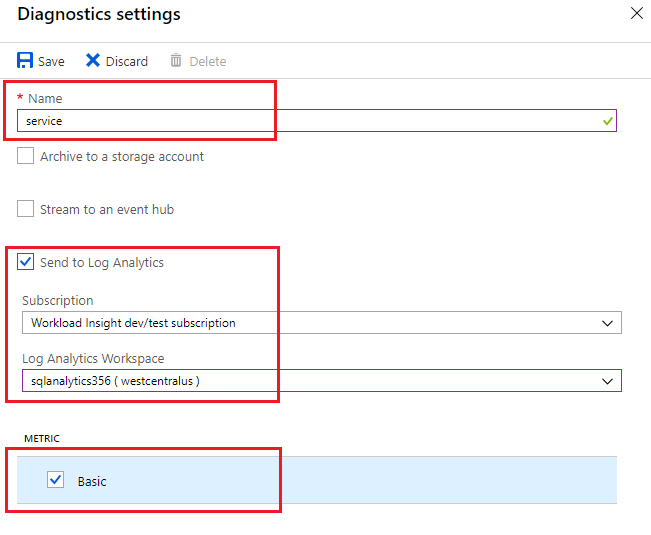
Pilih Simpan.
Selain itu, konfigurasikan aliran telemetri diagnostik untuk setiap database dalam kumpulan elastis yang ingin Anda pantau dengan mengikuti langkah-langkah yang dijelaskan di bagian berikutnya.
Penting
Selain mengonfigurasi telemetri diagnostik untuk kumpulan elastis, Anda juga perlu mengonfigurasi telemetri diagnostik untuk setiap database di kumpulan elastis.
Database di Azure SQL Database
Anda dapat mengatur sumber daya database untuk mengumpulkan telemetri diagnostik berikut:
| Sumber Daya | Memantau telemetri |
|---|---|
| Database tunggal atau terkumpul | Metrik dasar berisi persentase DTU, DTU yang digunakan, batas DTU, persentase CPU, persentase baca data fisik, persentase tulis log, Keberhasilan/Kegagalan/Pemblokiran oleh koneksi firewall, persentase sesi, persentase pekerja, penyimpanan, persentase penyimpanan, persentase penyimpanan XTP, dan kebuntuan. |
Untuk mengaktifkan aliran telemetri diagnostik untuk database tunggal atau terkumpul, ikuti langkah-langkah berikut:
Masuk ke sumber daya Azure SQL database.
Pilih Pengaturan diagnostik.
Pilih Aktifkan diagnostik jika tidak ada pengaturan sebelumnya, atau pilih Edit pengaturan untuk mengedit pengaturan sebelumnya. Anda dapat membuat hingga tiga koneksi paralel untuk melakukan aliran telemetri diagnostik.
Pilih Tambahkan pengaturan diagnostik untuk mengonfigurasi aliran paralel data diagnostik ke beberapa sumber daya.
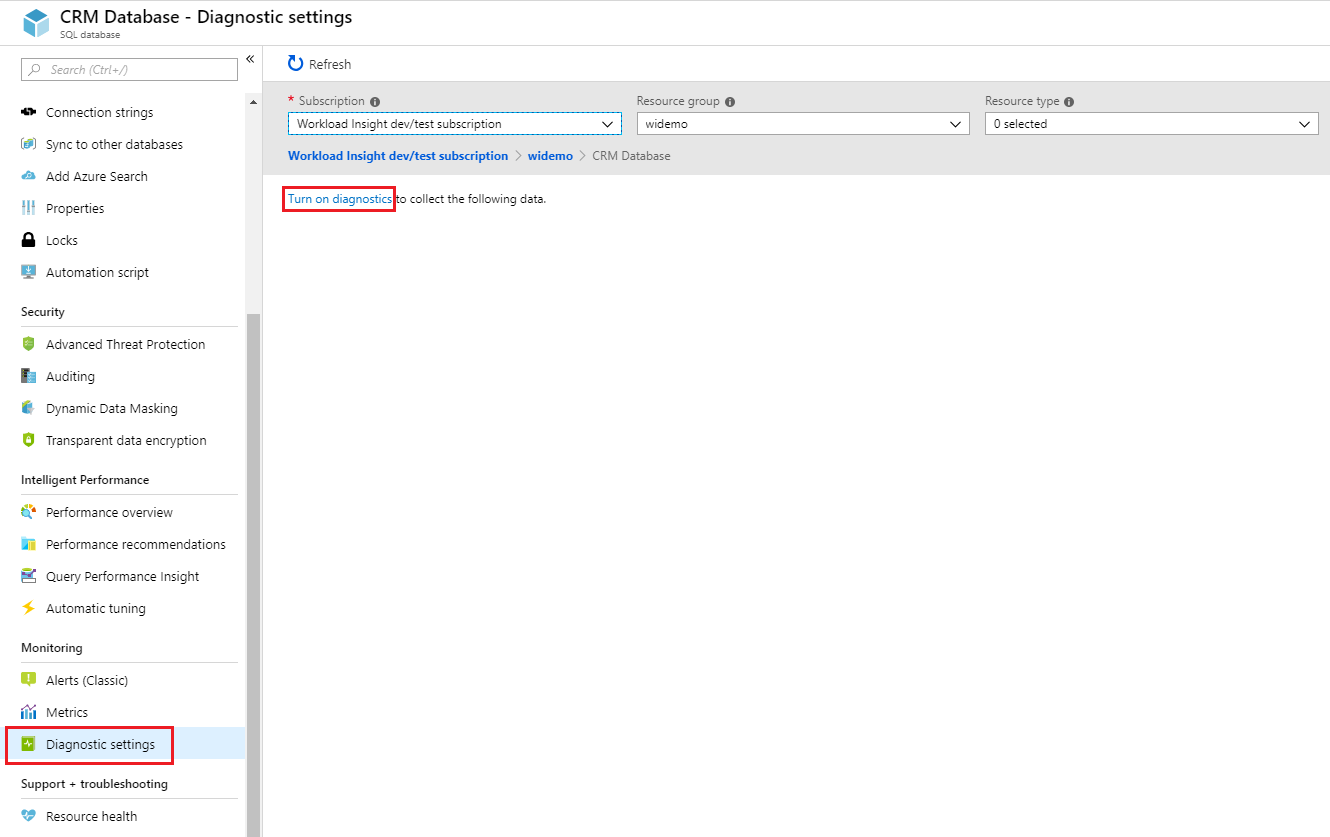
Masukkan nama pengaturan untuk referensi Anda sendiri.
Pilih sumber daya tujuan untuk data diagnostik aliran: Arsipkan ke akun penyimpanan, Alirkan ke sebuah hub peristiwa, atau Kirim ke Analitik Log.
Untuk pengalaman pemantauan berbasis peristiwa standar, pilih kotak centang berikut untuk telemetri log diagnostik database: SQLInsights, AutomaticTuning, QueryStoreRuntimeStatistics, QueryStoreWaitStatistics, Errors, DatabaseWaitStatistics, Timeouts, Blocks,dan Deadlocks.
Untuk pengalaman pemantauan lanjutan berbasis satu menit, pilih kotak centang untuk metrik Dasar.
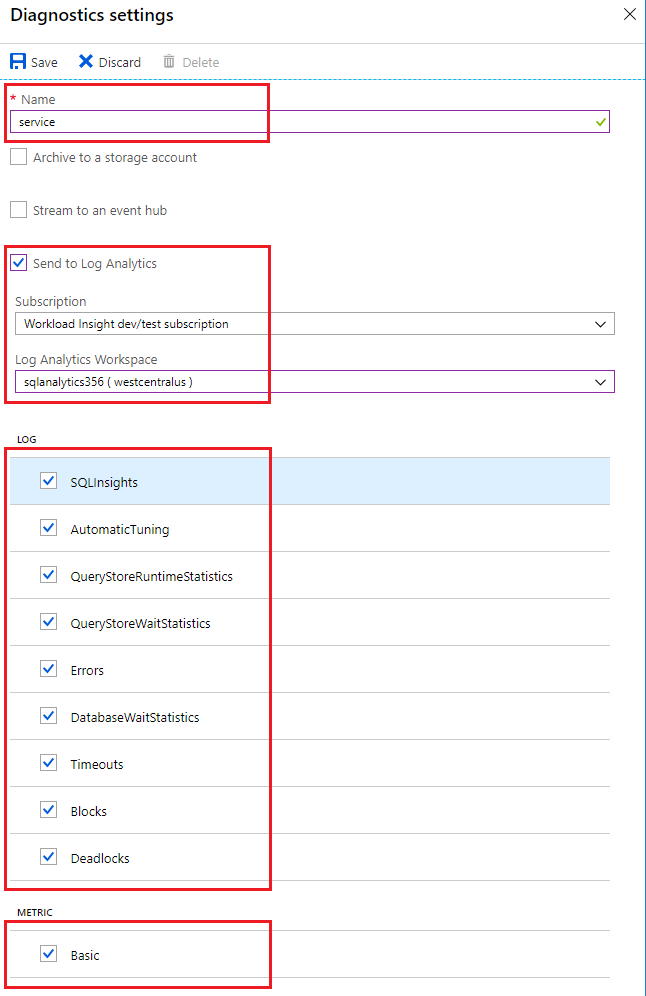
Pilih Simpan.
Ulangi langkah-langkah ini untuk setiap database yang ingin Anda pantau.
Tip
Ulangi langkah-langkah ini untuk setiap database tunggal dan terkumpul yang ingin Anda pantau.
Instans dalam Azure SQL Managed Instance
Anda dapat mengatur intans terkelola untuk mengumpulkan telemetri diagnostik berikut:
| Sumber Daya | Memantau telemetri |
|---|---|
| Instans terkelola | ResourceUsageStats berisi jumlah vCores, persentase CPU rata-rata, permintaan IO, byte read/written, ruang penyimpanan yang dipesan, dan ruang penyimpanan yang digunakan. |
Untuk mengonfigurasi streaming telemetri diagnostik untuk instans terkelola dan database instans, Anda perlu mengonfigurasi masing-masing secara terpisah:
- Mengaktifkan aliran telemetri diagnostik untuk instans terkelola
- Mengaktifkan aliran telemetri diagnostik untuk tiap database instans
Kontainer instans terkelola memiliki telemetri sendiri yang terpisah dari telemetri tiap database instans.
Untuk mengaktifkan aliran telemetri diagnostik pada sumber daya instans terkelola, ikuti langkah-langkah berikut:
Buka sumber daya instans terkelola di portal Microsoft Azure.
Pilih Pengaturan diagnostik.
Pilih Aktifkan diagnostik jika tidak ada pengaturan sebelumnya, atau pilih Edit pengaturan untuk mengedit pengaturan sebelumnya.
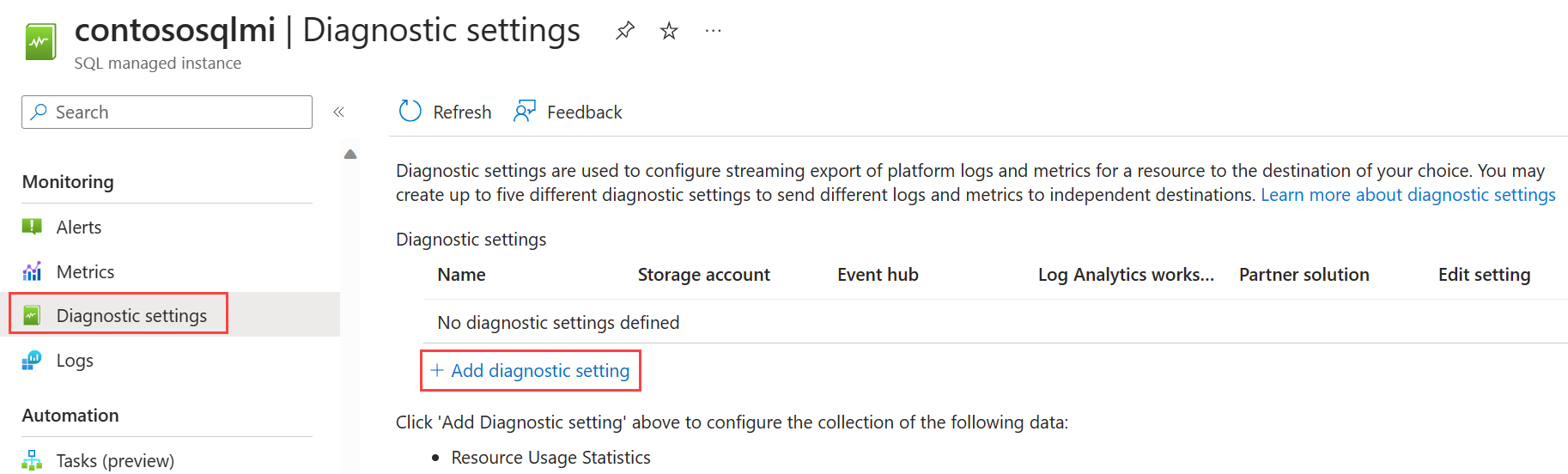
Masukkan nama pengaturan untuk referensi Anda sendiri.
Pilih sumber daya tujuan untuk data diagnostik aliran: Arsipkan ke akun penyimpanan, Alirkan ke sebuah hub peristiwa, atau Kirim ke Analitik Log.
Untuk analitik log, pilih Konfigurasi dan buat ruang kerja baru dengan memilih +Buat Ruang Kerja Baru, atau gunakan ruang kerja yang sudah ada.
Pilih kotak centang telemetri diagnostik instans: ResourceUsageStats.

Pilih Simpan.
Selain itu, konfigurasikan aliran telemetri diagnostik untuk setiap database instans dalam instans terkelola yang ingin Anda pantau dengan mengikuti langkah-langkah yang dijelaskan di bagian berikutnya.
Penting
Selain mengonfigurasi telemetri diagnostik untuk instans terkelola, Anda juga perlu mengonfigurasi telemetri diagnostik untuk setiap database instans.
Database di Azure SQL Managed Instance
Anda dapat mengatur sumber daya database instans untuk mengumpulkan telemetri diagnostik berikut:
| Sumber Daya | Memantau telemetri |
|---|---|
| Database instans | Statistik Runtime Penyimpanan Kueri dan Statistik Tunggu Penyimpanan Kueri berisi data Penyimpanan Kueri untuk database. Wawasan SQL berisi data Wawasan Cerdas untuk database. Kesalahan berisi data kesalahan untuk database ini. |
Untuk mengaktifkan aliran telemetri diagnostik untuk database instans, ikuti langkah-langkah berikut:
Buka sumber daya database instans dalam instans terkelola.
Pilih Pengaturan diagnostik.
Pilih Aktifkan diagnostik jika tidak ada pengaturan sebelumnya, atau pilih Edit pengaturan untuk mengedit pengaturan sebelumnya.
- Anda dapat membuat hingga tiga (3) koneksi paralel untuk mengalirkan telemetri diagnostik.
- Pilih +Tambahkan pengaturan diagnostik untuk mengonfigurasi aliran paralel data diagnostik ke beberapa sumber daya.
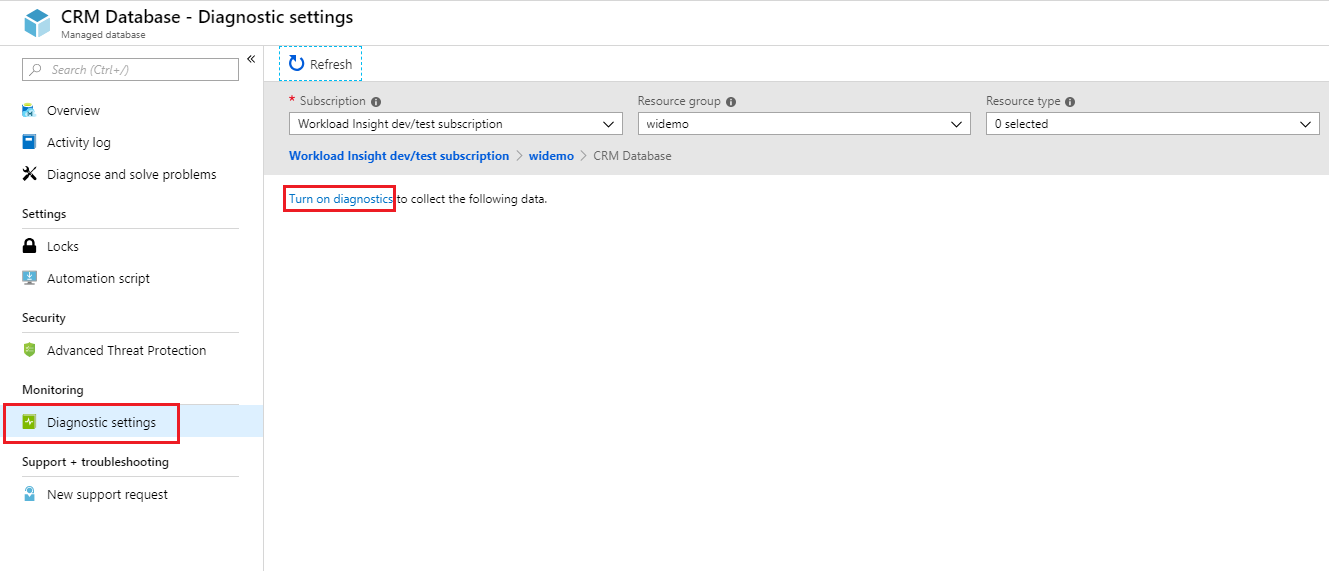
Masukkan nama pengaturan untuk referensi Anda sendiri.
Pilih sumber daya tujuan untuk data diagnostik aliran: Arsipkan ke akun penyimpanan, Alirkan ke sebuah hub peristiwa, atau Kirim ke Analitik Log.
Pilih kotak centang untuk telemetri diagnostik database: SQLInsights, QueryStoreRuntimeStatistics, QueryStoreWaitStatistics, dan Errors.

Pilih Simpan.
Ulangi langkah-langkah ini untuk setiap database instans yang ingin Anda pantau.
Tip
Ulangi langkah-langkah ini untuk setiap database instans yang ingin Anda pantau.
Mengalirkan ke SQL Analytics
Metrik dan log sumber daya Azure SQL Database dan Azure SQL Managed Instance yang dialirkan ke ruang kerja Analitik Log dapat dikonsumsi oleh Azure SQL Analytics. Azure SQL Analytics adalah solusi cloud yang memantau performa database tunggal, kumpulan elastis dan database terkumpul, serta instans terkelola dan database instans dalam skala besar dan di beberapa langganan. Azure SQL Analytics dapat membantu anda mengumpulkan dan memvisualisasikan metrik performa dengan kecerdasan bawaan untuk pemecahan masalah performa.

Gambaran umum penginstalan
Anda dapat memantau beberapa database dan kumpulan database dengan Azure SQL Analytics dengan melakukan langkah-langkah berikut:
- Membuat solusi Azure SQL Analytics dari Marketplace Azure.
- Membuat ruang kerja Analitik Log di solusi.
- Mengonfigurasi database untuk mengalirkan telemetri diagnostik ke dalam ruang kerja.
Anda dapat mengonfigurasi ekspor aliran telemetri diagnostik ini dengan menggunakan opsi bawaan Kirim ke Analitik Log di tab pengaturan diagnostik di portal Microsoft Azure. Anda juga dapat mengaktifkan aliran ke ruang kerja Analitik Log dengan menggunakan pengaturan diagnostik melalui cmdlet PowerShell, Azure CLI, Azure Monitor REST API,atau templat Resource Manager.
Membuat sumber daya Azure SQL Analytics
Cari Azure SQL Analytics di Azure Marketplace dan pilih.
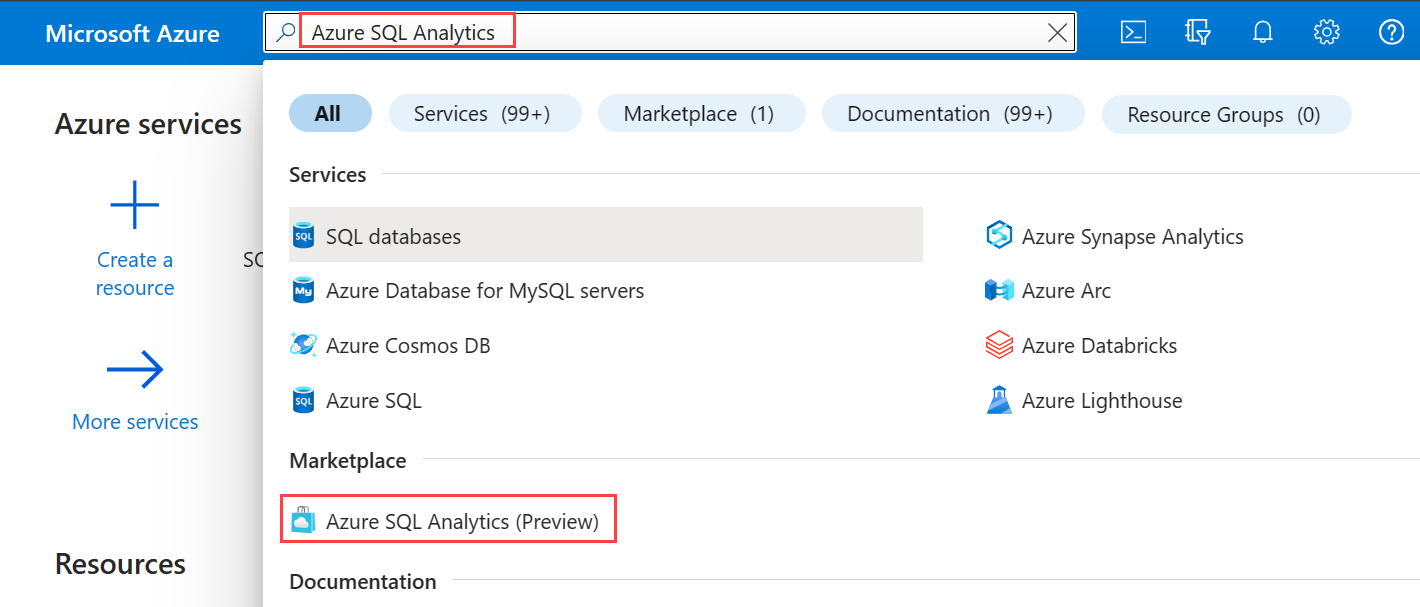
Pilih Buat di layar gambaran umum solusi.
Isi formulir Azure SQL Analytics dengan informasi tambahan yang diperlukan: nama ruang kerja, langganan, grup sumber daya, lokasi, dan tingkat harga.
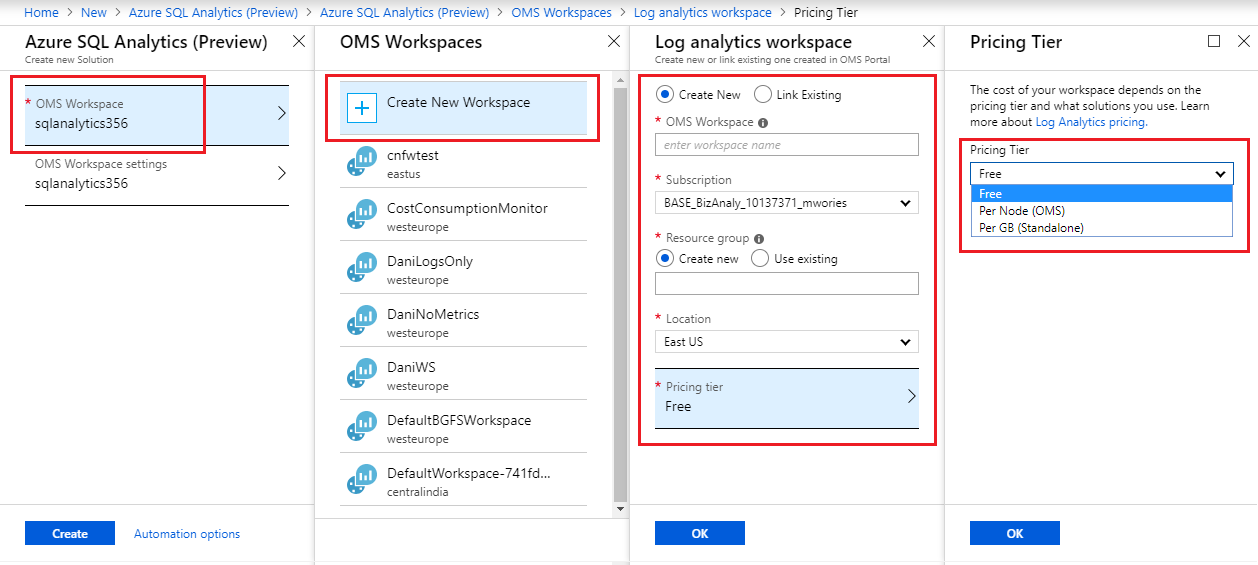
Pilih OK untuk mengonfirmasi, lalu pilih Buat.
Mengonfigurasi sumber daya untuk merekam metrik dan log sumber daya
Anda perlu mengonfigurasi aliran telemetri diagnostik secara terpisah untuk database tunggal dan terkumpul, kumpulan elastis, instans terkelola, dan database instans. Cara termudah untuk mengonfigurasi tempat sumber daya mencatat metriknya adalah dengan menggunakan portal Microsoft Azure. Untuk langkah-langkah mendetail, lihat Mengonfigurasi ekspor aliran telemetri diagnostik.
Menggunakan Azure SQL Analytics untuk pemantauan dan peringatan
Anda dapat menggunakan SQL Analytics sebagai dasbor hierarkis untuk menampilkan sumber daya database Anda.
- Untuk mempelajari cara menggunakan Azure SQL Analytics, lihat Pemantauan dengan menggunakan SQL Analytics.
- Untuk mempelajari cara menyiapkan peringatan di SQL Analytics, lihat Membuat peringatan untuk database, kumpulan elastis, dan instans terkelola.
Mengalirkan ke Azure Event Hubs
Anda dapat mengalirkan metrik dan log sumber daya Azure SQL Database dan Azure SQL Managed Instance ke Azure Event Hubs dengan menggunakan opsi bawaan Alirkan ke hub peristiwa di portal Microsoft Azure. Anda juga dapat mengaktifkan ID aturan Service Bus dengan menggunakan pengaturan diagnostik melalui cmdlet PowerShell, Azure CLI, atau Azure Monitor REST API. Pastikan bahwa hub peristiwa berada di wilayah yang sama dengan database dan server Anda.
Hal yang harus dilakukan dengan metrik dan log sumber daya di Azure Event Hubs
Setelah data terpilih dialirkan ke Azure Event Hubs, Anda selangkah lebih dekat untuk mengaktifkan skenario pemantauan tingkat lanjut. Azure Event Hubs berperan sebagai pintu depan untuk alur peristiwa. Setelah data dikumpulkan menjadi hub peristiwa, data dapat diubah dan disimpan dengan menggunakan penyedia analitik real-time atau adaptor penyimpanan. Azure Event Hubs memisahkan produksi aliran peristiwa dari konsumsi peristiwa tersebut. Dengan cara ini, konsumen peristiwa dapat mengakses acara dengan jadwal mereka sendiri. Untuk informasi selengkapnya tentang Azure Event Hubs, lihat:
Anda dapat menggunakan metrik aliran di Azure Event Hubs untuk:
Melihat kesehatan layanan dengan mengalirkan data jalur-hot ke Power BI
Dengan menggunakan Azure Event Hubs, Azure Stream Analytics, dan Power BI, Anda dapat dengan mudah mengubah data metrik dan diagnostik Anda menjadi wawasan yang mendekati real-time di layanan Azure Anda. Untuk gambaran umum tentang cara menyiapkan hub peristiwa, memproses data dengan Azure Stream Analytics, dan menggunakan Power BI sebagai output, lihat Azure Stream Analytics dan Power BI.
Mengalirkan log ke pengelogan dan telemetri aliran pihak ketiga
Dengan menggunakan aliran Azure Event Hubs, Anda bisa mendapatkan metrik dan log sumber daya anda ke berbagai solusi pemantauan dan analitik log pihak ketiga.
Membangun platform telemetri dan pengelogan kustom
Apakah Anda sudah memiliki platform telemetri yang dibuat khusus atau sedang mempertimbangkan untuk membuatnya? Sifat terbitkan-langganan yang sangat terukur dari Azure Event Hubs memungkinkan Anda untuk menyerap metrik dan log sumber daya secara fleksibel. Untuk mengetahui informasi selengkapnya, lihat Azure Event Hubs.
Mengalirkan ke Azure Storage
Anda dapat menyimpan metrik dan log sumber daya di Azure Storage dengan menggunakan opsi bawaan Arsipkan ke akun penyimpanan di portal Microsoft Azure. Anda juga dapat mengaktifkan Azure Storage dengan menggunakan pengaturan diagnostik melalui cmdlet PowerShell, Azure CLI, atau Azure Monitor REST API.
Skema metrik dan log sumber daya di akun penyimpanan
Setelah Anda menyiapkan metrik dan pengumpulan log sumber daya, kontainer penyimpanan dibuat di akun penyimpanan yang Anda pilih saat baris pertama data telah tersedia. Struktur dari blob adalah:
insights-{metrics|logs}-{category name}/resourceId=/SUBSCRIPTIONS/{subscription ID}/ RESOURCEGROUPS/{resource group name}/PROVIDERS/Microsoft.SQL/servers/{resource_server}/ databases/{database_name}/y={four-digit numeric year}/m={two-digit numeric month}/d={two-digit numeric day}/h={two-digit 24-hour clock hour}/m=00/PT1H.json
Atau, lebih sederhananya:
insights-{metrics|logs}-{category name}/resourceId=/{resource Id}/y={four-digit numeric year}/m={two-digit numeric month}/d={two-digit numeric day}/h={two-digit 24-hour clock hour}/m=00/PT1H.json
Misalnya, nama blob untuk metrik Dasar mungkin adalah:
insights-metrics-minute/resourceId=/SUBSCRIPTIONS/s1id1234-5679-0123-4567-890123456789/RESOURCEGROUPS/TESTRESOURCEGROUP/PROVIDERS/MICROSOFT.SQL/ servers/Server1/databases/database1/y=2016/m=08/d=22/h=18/m=00/PT1H.json
Nama blob untuk menyimpan data dari kumpulan elastis terlihat seperti:
insights-{metrics|logs}-{category name}/resourceId=/SUBSCRIPTIONS/{subscription ID}/ RESOURCEGROUPS/{resource group name}/PROVIDERS/Microsoft.SQL/servers/{resource_server}/ elasticPools/{elastic_pool_name}/y={four-digit numeric year}/m={two-digit numeric month}/d={two-digit numeric day}/h={two-digit 24-hour clock hour}/m=00/PT1H.json
Kebijakan dan harga retensi data
Jika Anda memilih Azure Event Hubs atau akun Azure Storage, Anda dapat menentukan kebijakan penyimpanan. Kebijakan ini menghapus data yang lebih lama dari periode waktu yang dipilih. Jika Anda memilih Analitik Log, kebijakan penyimpanan bergantung pada tingkat harga yang dipilih. Dalam hal ini, unit gratis yang disediakan dari serapan data dapat memungkinkan pemantauan gratis dari beberapa database setiap bulannya. Konsumsi telemetri diagnostik apa pun yang melebihi unit gratis mungkin dikenakan biaya.
Penting
Database aktif dengan beban kerja yang lebih berat menyerap lebih banyak data daripada database yang diam. Untuk informasi selengkapnya, lihatHarga analitik log.
Jika menggunakan Azure SQL Analytics, Anda dapat memantau konsumsi serapan data dengan memilih OMS Workspace pada menu navigasi Azure SQL Analytics, lalu memilih Penggunaan dan Estimasi Biaya.
Metrik dan log tersedia
Telemetri pemantauan yang tersedia untuk database tunggal, database terkumpul, kumpulan elastis, instans terkelola, dan database instans, didokumentasikan di bagian artikel ini. Telemetri pemantauan yang terkumpul di dalam SQL Analytics dapat digunakan untuk analisis kustom dan pengembangan aplikasi Anda sendiri menggunakan bahasa pemrograman kueri log Azure Monitor.
Metrik dasar
Lihat tabel berikut untuk detail tentang Metrik dasar menurut sumber daya.
Catatan
Opsi metrik dasar sebelumnya dikenal sebagai Semua metrik. Perubahan yang dilakukan hanyalah penamaan saja dan tidak ada perubahan pada metrik yang dipantau. Perubahan ini dimulai untuk memungkinkan pengenalan kategori metrik tambahan di masa depan.
Metrik dasar untuk kumpulan elastis
| Sumber daya | Metrik |
|---|---|
| Kumpulan elastis | Persentase eDTU, eDTU yang digunakan, batas eDTU, persentase CPU, persentase baca data fisik, persentase tulis log, persentase sesi, persentase pekerja, penyimpanan, persentase penyimpanan, batas penyimpanan, persentase penyimpanan XTP |
Metrik dasar untuk database tunggal dan terkumpul
| Sumber daya | Metrik |
|---|---|
| Database tunggal dan terkumpul | Persentase DTU, DTU yang digunakan, batas DTU, persentase CPU, persentase baca data fisik, persentase tulis log, Keberhasilan/Kegagalan/Pemblokiran oleh koneksi firewall, persentase sesi, persentase pekerja, penyimpanan, persentase penyimpanan, persentase penyimpanan XTP, dan kebuntuan |
Metrik tingkat lanjut
Lihat tabel berikut untuk detail tentang metrik tingkat lanjut.
| Metrik | Nama Tampilan Metrik | Keterangan |
|---|---|---|
| sql_instance_cpu_percent 1 | Persentase CPU instans SQL | Penggunaan CPU oleh semua beban kerja pengguna dan sistem, seperti yang diukur oleh sistem operasi |
| sql_instance_memory_percent 1 | Persentase memori instans SQL | Penggunaan memori oleh instans mesin database, seperti yang diukur oleh sistem operasi |
| tempdb_data_size 2 | tempdb Ukuran File Data Kilobyte |
tempdb Ukuran File Data Kilobyte. |
| tempdb_log_size 2 | tempdb Ukuran File Log Kilobyte |
tempdb Ukuran File Log Kilobyte. |
| tempdb_log_used_percent 2 | tempdb Log Persen yang Digunakan |
tempdb Log Persen yang Digunakan. |
1 Metrik ini tersedia untuk database yang menggunakan model pembelian vCore dengan 2 vCores dan yang lebih tinggi, atau 200 DTU dan yang lebih tinggi untuk model pembelian berbasis DTU.
2 Metrik ini tersedia untuk database yang menggunakan model pembelian vCore dengan 2 vCores dan yang lebih tinggi, atau 200 DTU dan yang lebih tinggi untuk model pembelian berbasis DTU. Metrik ini saat ini tidak tersedia untuk kumpulan SqL Synapse Analytics.
Catatan
Metrik Dasar dan Tingkat Lanjut mungkin tidak tersedia untuk database yang tidak aktif selama 7 hari atau lebih.
Log dasar
Detail telemetri yang tersedia untuk semua log didokumentasikan dalam tabel berikut. Untuk informasi selengkapnya, lihat telemetri diagnostik yang didukung.
Statistik penggunaan sumber daya untuk instans terkelola
| Properti | Deskripsi |
|---|---|
| TenantId | ID penyewa Anda |
| SourceSystem | Selalu: Azure |
| TimeGenerated [UTC] | Stempel waktu ketika log direkam |
| Jenis | Selalu: AzureDiagnostics |
| ResourceProvider | Nama penyedia sumber daya. Selalu: MICROSOFT.SQL |
| Category | Nama Kategori. Selalu: ResourceUsageStats |
| Sumber Daya | Nama sumber daya |
| ResourceType | Nama jenis sumber daya. Selalu: MANAGEDINSTANCES |
| SubscriptionId | GUID langganan untuk database |
| ResourceGroup | Nama grup sumber daya untuk database |
| LogicalServerName_s | Nama instans terkelola |
| ResourceId | URI Sumber Daya |
| SKU_s | SKU produk SQL Managed Instance |
| virtual_core_count_s | Jumlah vCores yang tersedia |
| avg_cpu_percent_s | Persentase CPU rata-rata |
| reserved_storage_mb_s | Kapasitas reservasi penyimpanan pada instans terkelola |
| storage_space_used_mb_s | Kapasitas penyimpanan yang digunakan pada instans terkelola |
| io_requests_s | Jumlah IOPS |
| io_bytes_read_s | Byte IOPS yang dibaca |
| io_bytes_written_s | Byte IOPS yang ditulis |
Statistik runtime Query Store
| Properti | Deskripsi |
|---|---|
| TenantId | ID penyewa Anda |
| SourceSystem | Selalu: Azure |
| TimeGenerated [UTC] | Stempel waktu ketika log direkam |
| Jenis | Selalu: AzureDiagnostics |
| ResourceProvider | Nama penyedia sumber daya. Selalu: MICROSOFT.SQL |
| Category | Nama Kategori. Selalu: QueryStoreRuntimeStatistics |
| OperationName | Nama operasi. Selalu: QueryStoreRuntimeStatisticsEvent |
| Sumber Daya | Nama sumber daya |
| ResourceType | Nama jenis sumber daya. Selalu: SERVERS/DATABASES |
| SubscriptionId | GUID langganan untuk database |
| ResourceGroup | Nama grup sumber daya untuk database |
| LogicalServerName_s | Nama server untuk database |
| ElasticPoolName_s | Nama kumpulan elastis untuk database, jika ada |
| DatabaseName_s | Nama database |
| ResourceId | URI Sumber Daya |
| query_hash_s | Hash kueri |
| query_plan_hash_s | Hash paket kueri |
| statement_sql_handle_s | Handel pernyataan sql |
| interval_start_time_d | Mulai datetimeoffset interval dalam waktu dari 1900-1-1 |
| interval_end_time_d | Akhiri datetimeoffset interval dalam waktu dari 1900-1-1 |
| logical_io_writes_d | Jumlah total penulisan IO logis |
| max_logical_io_writes_d | Jumlah maksimum penulisan IO logis per eksekusi |
| physical_io_reads_d | Jumlah total baca IO fisik |
| max_physical_io_reads_d | Jumlah maksimum baca IO logis per eksekusi |
| logical_io_reads_d | Jumlah total baca IO logis |
| max_logical_io_reads_d | Jumlah maksimum baca IO logis per eksekusi |
| execution_type_d | Jenis eksekusi |
| count_executions_d | Jumlah eksekusi kueri |
| cpu_time_d | Total waktu CPU yang dikonsumsi oleh kueri dalam mikrodetik |
| max_cpu_time_d | Konsumen waktu CPU maks dengan satu eksekusi dalam mikrodetik |
| dop_d | Jumlah tingkat paralelisme |
| max_dop_d | Tingkat maksimum paralelisme yang digunakan untuk eksekusi tunggal |
| rowcount_d | Jumlah total baris yang dikembalikan |
| max_rowcount_d | Jumlah maksimal baris yang dikembalikan dalam eksekusi tunggal |
| query_max_used_memory_d | Jumlah total memori yang digunakan dalam KB |
| max_query_max_used_memory_d | Jumlah maksimum memori yang digunakan oleh satu eksekusi dalam KB |
| duration_d | Total waktu eksekusi dalam mikrodetik |
| max_duration_d | Waktu eksekusi maksimum dari satu eksekusi |
| num_physical_io_reads_d | Jumlah total bacaan fisik |
| max_num_physical_io_reads_d | Jumlah maksimum baca fisik per eksekusi |
| log_bytes_used_d | Jumlah total byte log yang digunakan |
| max_log_bytes_used_d | Jumlah maksimum byte log yang digunakan per eksekusi |
| query_id_d | ID kueri di Query Store |
| plan_id_d | ID paket di Query Store |
Pelajari selengkapnya data statistik runtime Query Store.
Statistik tunggu Query Store
| Properti | Deskripsi |
|---|---|
| TenantId | ID penyewa Anda |
| SourceSystem | Selalu: Azure |
| TimeGenerated [UTC] | Stempel waktu ketika log direkam |
| Jenis | Selalu: AzureDiagnostics |
| ResourceProvider | Nama penyedia sumber daya. Selalu: MICROSOFT.SQL |
| Category | Nama Kategori. Selalu: QueryStoreWaitStatistics |
| OperationName | Nama operasi. Selalu: QueryStoreWaitStatisticsEvent |
| Sumber Daya | Nama sumber daya |
| ResourceType | Nama jenis sumber daya. Selalu: SERVERS/DATABASES |
| SubscriptionId | GUID langganan untuk database |
| ResourceGroup | Nama grup sumber daya untuk database |
| LogicalServerName_s | Nama server untuk database |
| ElasticPoolName_s | Nama kumpulan elastis untuk database, jika ada |
| DatabaseName_s | Nama database |
| ResourceId | URI Sumber Daya |
| wait_category_s | Kategori tunggu |
| is_parameterizable_s | Apakah kueri dapat berparameter |
| statement_type_s | Jenis pernyataan |
| statement_key_hash_s | Hash kunci pernyataan |
| exec_type_d | Jenis eksekusi |
| total_query_wait_time_ms_d | Total waktu tunggu kueri pada kategori tunggu tertentu |
| max_query_wait_time_ms_d | Waktu tunggu maksimal kueri dalam eksekusi individual pada kategori tunggu tertentu |
| query_param_type_d | 0 |
| query_hash_s | Hash kueri di Query Store |
| query_plan_hash_s | Hash paket kueri di Query Store |
| statement_sql_handle_s | Handel pernyataan di Query Store |
| interval_start_time_d | Mulai datetimeoffset interval dalam waktu dari 1900-1-1 |
| interval_end_time_d | Akhiri datetimeoffset interval dalam waktu dari 1900-1-1 |
| count_executions_d | Jumlah eksekusi kueri |
| query_id_d | ID kueri di Query Store |
| plan_id_d | ID paket di Query Store |
Pelajari selengkapnya data statistik tunggu Query Store.
Himpunan data kesalahan
| Properti | Deskripsi |
|---|---|
| TenantId | ID penyewa Anda |
| SourceSystem | Selalu: Azure |
| TimeGenerated [UTC] | Stempel waktu ketika log direkam |
| Jenis | Selalu: AzureDiagnostics |
| ResourceProvider | Nama penyedia sumber daya. Selalu: MICROSOFT.SQL |
| Category | Nama Kategori. Selalu: Errors |
| OperationName | Nama operasi. Selalau: ErrorEvent |
| Sumber Daya | Nama sumber daya |
| ResourceType | Nama jenis sumber daya. Selalu: SERVERS/DATABASES |
| SubscriptionId | GUID langganan untuk database |
| ResourceGroup | Nama grup sumber daya untuk database |
| LogicalServerName_s | Nama server untuk database |
| ElasticPoolName_s | Nama kumpulan elastis untuk database, jika ada |
| DatabaseName_s | Nama database |
| ResourceId | URI Sumber Daya |
| Pesan | Pesan kesalahan dalam teks biasa |
| user_defined_b | Apakah kesalahan yang didefinisikan pengguna bit |
| error_number_d | Kode kesalahan |
| Tingkat keparahan | Tingkat keparahan kesalahan |
| state_d | Status kesalahan |
| query_hash_s | Hash kueri yang gagal, jika tersedia |
| query_plan_hash_s | Hash paket kueri yang gagal, jika tersedia |
Pelajari selengkapnya pesan kesalahan SQL.
Kumpulan data statistik tunggu database
| Properti | Deskripsi |
|---|---|
| TenantId | ID penyewa Anda |
| SourceSystem | Selalu: Azure |
| TimeGenerated [UTC] | Stempel waktu ketika log direkam |
| Jenis | Selalu: AzureDiagnostics |
| ResourceProvider | Nama penyedia sumber daya. Selalu: MICROSOFT.SQL |
| Category | Nama Kategori. Selalu: DatabaseWaitStatistics |
| OperationName | Nama operasi. Selalu: DatabaseWaitStatisticsEvent |
| Sumber Daya | Nama sumber daya |
| ResourceType | Nama jenis sumber daya. Selalu: SERVERS/DATABASES |
| SubscriptionId | GUID langganan untuk database |
| ResourceGroup | Nama grup sumber daya untuk database |
| LogicalServerName_s | Nama server untuk database |
| ElasticPoolName_s | Nama kumpulan elastis untuk database, jika ada |
| DatabaseName_s | Nama database |
| ResourceId | URI Sumber Daya |
| wait_type_s | Nama jenis tunggu |
| start_utc_date_t [UTC] | Waktu mulai periode terukur |
| end_utc_date_t [UTC] | Waktu selesai periode terukur |
| delta_max_wait_time_ms_d | Waktu tunggu maksimal per eksekusi |
| delta_signal_wait_time_ms_d | Total sinyal waktu tunggu |
| delta_wait_time_ms_d | Total waktu tunggu dalam periode |
| delta_waiting_tasks_count_d | Jumlah tugas yang menunggu |
Pelajari selengkapnya statistik tunggu database.
Himpunan data waktu habis
| Properti | Deskripsi |
|---|---|
| TenantId | ID penyewa Anda |
| SourceSystem | Selalu: Azure |
| TimeGenerated [UTC] | Stempel waktu ketika log direkam |
| Jenis | Selalu: AzureDiagnostics |
| ResourceProvider | Nama penyedia sumber daya. Selalu: MICROSOFT.SQL |
| Category | Nama Kategori. Selalu: Timeouts |
| OperationName | Nama operasi. Selalu: TimeoutEvent |
| Sumber Daya | Nama sumber daya |
| ResourceType | Nama jenis sumber daya. Selalu: SERVERS/DATABASES |
| SubscriptionId | GUID langganan untuk database |
| ResourceGroup | Nama grup sumber daya untuk database |
| LogicalServerName_s | Nama server untuk database |
| ElasticPoolName_s | Nama kumpulan elastis untuk database, jika ada |
| DatabaseName_s | Nama database |
| ResourceId | URI Sumber Daya |
| error_state_d | Nilai status numerik yang terkait dengan waktu habis kueri (peristiwa attention) |
| query_hash_s | Hash kueri, jika tersedia |
| query_plan_hash_s | Hash paket kueri, jika tersedia |
Himpunan data pemblokiran
| Properti | Deskripsi |
|---|---|
| TenantId | ID penyewa Anda |
| SourceSystem | Selalu: Azure |
| TimeGenerated [UTC] | Stempel waktu ketika log direkam |
| Jenis | Selalu: AzureDiagnostics |
| ResourceProvider | Nama penyedia sumber daya. Selalu: MICROSOFT.SQL |
| Category | Nama Kategori. Selalu: Blok |
| OperationName | Nama operasi. Selalu: BlockEvent |
| Sumber Daya | Nama sumber daya |
| ResourceType | Nama jenis sumber daya. Selalu: SERVERS/DATABASES |
| SubscriptionId | GUID langganan untuk database |
| ResourceGroup | Nama grup sumber daya untuk database |
| LogicalServerName_s | Nama server untuk database |
| ElasticPoolName_s | Nama kumpulan elastis untuk database, jika ada |
| DatabaseName_s | Nama database |
| ResourceId | URI Sumber Daya |
| lock_mode_s | Mode kunci yang digunakan oleh kueri |
| resource_owner_type_s | Pemilik kunci |
| blocked_process_filtered_s | XML laporan proses yang diblokir |
| duration_d | Durasi kunci dalam mikrodetik |
Himpunan data kebuntuan
| Properti | Deskripsi |
|---|---|
| TenantId | ID penyewa Anda |
| SourceSystem | Selalu: Azure |
| TimeGenerated [UTC] | Stempel waktu ketika log direkam |
| Jenis | Selalu: AzureDiagnostics |
| ResourceProvider | Nama penyedia sumber daya. Selalu: MICROSOFT.SQL |
| Category | Nama Kategori. Selalu: Kebuntuan |
| OperationName | Nama operasi. Selalu: DeadlockEvent |
| Sumber Daya | Nama sumber daya |
| ResourceType | Nama jenis sumber daya. Selalu: SERVERS/DATABASES |
| SubscriptionId | GUID langganan untuk database |
| ResourceGroup | Nama grup sumber daya untuk database |
| LogicalServerName_s | Nama server untuk database |
| ElasticPoolName_s | Nama kumpulan elastis untuk database, jika ada |
| DatabaseName_s | Nama database |
| ResourceId | URI Sumber Daya |
| deadlock_xml_s | XML laporan kebuntuan |
Himpunan data penyetelan otomatis
| Properti | Deskripsi |
|---|---|
| TenantId | ID penyewa Anda |
| SourceSystem | Selalu: Azure |
| TimeGenerated [UTC] | Stempel waktu ketika log direkam |
| Jenis | Selalu: AzureDiagnostics |
| ResourceProvider | Nama penyedia sumber daya. Selalu: MICROSOFT.SQL |
| Category | Nama Kategori. Selalu: AutomaticTuning |
| Sumber Daya | Nama sumber daya |
| ResourceType | Nama jenis sumber daya. Selalu: SERVERS/DATABASES |
| SubscriptionId | GUID langganan untuk database |
| ResourceGroup | Nama grup sumber daya untuk database |
| LogicalServerName_s | Nama server untuk database |
| LogicalDatabaseName_s | Nama database |
| ElasticPoolName_s | Nama kumpulan elastis untuk database, jika ada |
| DatabaseName_s | Nama database |
| ResourceId | URI Sumber Daya |
| RecommendasiHash_s | Hash unik rekomendasi penyetelan otomatis |
| OptionName_s | Operasi penyetelan otomatis |
| Schema_s | Skema database |
| Tabel_s | Tabel terpengaruh |
| IndexName_s | Nama indeks |
| IndexColumns_s | Nama kolom |
| IncludedColumns_s | Kolom yang disertakan |
| EstimatedImpact_s | Estimasi efek rekomendasi penyetelan otomatis JSON |
| Event_s | Jenis peristiwa penyetelan otomatis |
| Timestamp_t | Tanda waktu pembaruan terakhir |
Tip
query_hash_s dan query_plan_hash_s disediakan sebagai nilai numerik. Jika Anda ingin menemukan kueri yang cocok dan rencana kueri di Penyimpanan Kueri, gunakan ekspresi T-SQL berikut untuk mengonversi nilai hash numerik ke nilai hash biner yang digunakan dalam sys.query_store_query dan sys.query_store_plan:
SELECT CAST(CAST(hash_value as bigint) AS binary(8)).
hash_value Ganti tempat penampung dengan nilai aktual query_hash_s atau query_plan_hash_s numerik.
Himpunan data Insight Cerdas
Pelajari selengkapnya format log Insight Cerdas.
Langkah berikutnya
Untuk mempelajari cara mengaktifkan pengelogan dan memahami kategori metrik dan log yang didukung oleh berbagai layanan Azure, lihat:
Untuk mempelajari Azure Event Hubs, baca:
Untuk mempelajari cara menyiapkan pemberitahuan berdasarkan telemetri dari analitik log, lihat:
Saran dan Komentar
Segera hadir: Sepanjang tahun 2024 kami akan menghentikan penggunaan GitHub Issues sebagai mekanisme umpan balik untuk konten dan menggantinya dengan sistem umpan balik baru. Untuk mengetahui informasi selengkapnya, lihat: https://aka.ms/ContentUserFeedback.
Kirim dan lihat umpan balik untuk